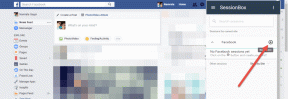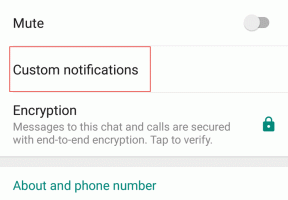5 būdai, kaip ištaisyti „Discord“ neveikiantį AMOLED režimą
Įvairios / / August 27, 2023
„Discord“ yra viena populiariausių bendruomenės kūrimo platformų. Taigi, be jokios abejonės, platforma nuolat išleidžia naujų funkcijų, kad pagerintų vartotojo patirtį. Viena iš tokių funkcijų yra nauja tamsi tema Discord vadinamas AMOLED režimu. Tačiau jei „Discord AMOLED Mode“ neveikia arba nerandate parinkties jį įjungti, šis vadovas skirtas jums.

AMOLED režimas yra eksperimentinė funkcija, paslėpta po programos vartotojo sąsaja. Kadangi tai vis dar eksperimentinė funkcija, galite susidurti su klaidomis, kurios neleidžia AMOLED režimui veikti. Šiame vadove parodysime, kaip įjungti „Discord“ AMOLED režimą ir išspręsti problemas. Pradėkime.
Kaip įjungti „Discord Amoled“ režimą
Jei jums sunku rasti AMOLED režimą „Discord“, atlikite šiuos veiksmus, kaip jį rasti:
„Discord“ mobiliojoje programėlėje
1 žingsnis: Atidarykite „Discord“ programą ir bakstelėkite savo profilį.
2 žingsnis: Slinkite žemyn ir bakstelėkite Išvaizda.


3 veiksmas: Dabar bakstelėkite Tamsiai 10 kartų ir pamatysite AMOLED režimo parinktį. Įjunkite.

Kompiuteryje
Išjungti mobilųjį telefoną, „Discord“ nesiūlo galimybės įjungti AMOLED tamsųjį režimą kompiuterio programoje ir naršyklėje, net kaip eksperimento nustatymą. Tačiau galite įdiegti „Discord“. Android programa „Windows 11“ sistemoje arba naudokite bet kokius gerus emuliatorius, kad gautumėte „Android“ versiją ir įgalintumėte „Discord AMOLED Mode“ savo kompiuteryje.
Tačiau vis tiek galite įjungti tamsųjį režimą „Discord“ darbalaukyje. Štai žingsniai:
1 žingsnis: Atidarykite „Discord“ savo naršyklėje arba atidarykite jos programą.
2 žingsnis: Spustelėkite krumpliaračio piktogramą, kad atidarytumėte puslapį Vartotojo nustatymai.

3 veiksmas: Slinkite žemyn ir dalyje Prieinamumas pasirinkite Išvaizda.
4 veiksmas: Iš čia pasirinkite Tamsus.
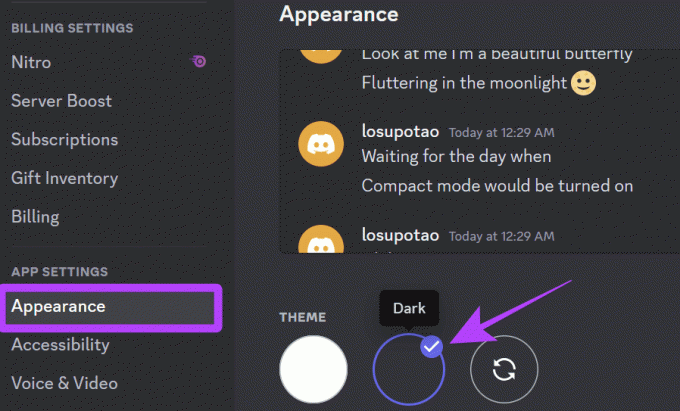
Jei reikia, taip pat galite pasirinkti „Sinchronizuoti su kompiuteriu“ šalia parinkties „Tamsus“, kad sinchronizuotumėte su jūsų sistemos tema.
Tačiau jei funkcija neveikia ją įjungus, pereikite prie kito skyriaus, kad pašalintumėte triktis.
5 „Amoled“ režimo neveikiančio „Discord“ pataisymai
Kaip minėta, AMOLED režimas vis dar yra beta versija, todėl retkarčiais susidursite su problemomis. Tačiau turime keletą sprendimų ir pataisymų, kol „Discord“ optimizuos šią funkciją.
1. Perjunkite „Discord“ programos temą
Kadangi AMOLED tamsusis režimas yra temos skilties dalis, taigi, kai AMOLED tamsusis režimas nustoja veikti, perjunkite į bet kurią kitą temą ir vėl įjunkite. Štai žingsniai:
1 žingsnis: Atidarykite „Discord“ ir apatiniame dešiniajame kampe bakstelėkite savo profilį.
2 žingsnis: Programos nustatymuose pasirinkite Išvaizda.


3 veiksmas: Pasirinkite Šviesią temą ir išeikite iš programos.
4 veiksmas: Dabar dar kartą apsilankykite puslapyje Išvaizda ir įjunkite tamsųjį režimą.
5 veiksmas: Įjunkite AMOLED režimą.


2. Patikrinkite įrenginio suderinamumą
Nors negalėjome gauti jokio oficialaus patvirtinimo, galite nematyti AMOLED režimo „Discord“ viduje dėl suderinamumo su įrenginio ekranu problemų. Jei funkcijos pavadinimas to neišdavė, AMOLED tamsusis režimas skirtas įrenginiams su OLED / AMOLED ekranais. Geriausia tai patikrinti įrenginyje su AMOLED skydeliu ir pažiūrėti, ar funkcija veikia.
3. Išvalykite talpyklą „Android“ įrenginiuose
Talpyklos failai padeda sutrumpinti programos įkėlimo laiką, tačiau jei ilgiau neišvalysite talpyklos failų, tai gali trukdyti „Discord“ programos veikimui. Talpyklos failus galite išvalyti tik „Android“. Pažvelkime į „Discord“ talpyklos išvalymo veiksmus.
Pastaba: Priklausomai nuo „Android“ telefono ir versijos, parinkčių pavadinimai ir jų padėtis gali skirtis. Tačiau šie veiksmai vis tiek gali suteikti apytikslį supratimą, ką daryti.
1 žingsnis: Atidarykite nustatymus ir bakstelėkite Programos > pasirinkite „Žiūrėti visas X programas“.


2 žingsnis: Pasirinkite „Discord“ ir bakstelėkite „Saugykla ir talpykla“,

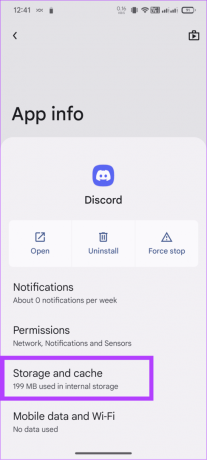
3 veiksmas: Bakstelėkite Išvalyti talpyklą.
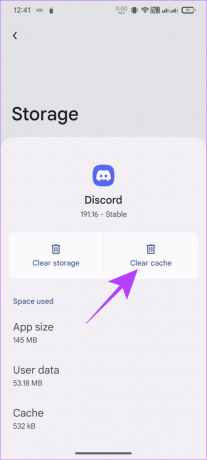
Jei esate „iPhone“ naudotojas, iškrauti programėlę ir vėl įdiekite. Kalbant apie naršyklę, galite išvalyti talpyklą ir pažiūrėkite, ar tai padeda.
4. „Force Stop“ programa „Android“.
Kartu su programos talpyklos išvalymu galite priverstinai sustabdyti programą ir vėl ją atidaryti. Tikimasi, kad tai turėtų išspręsti AMOLED režimo problemas. Štai žingsniai:
Pastaba: Parinkčių pavadinimai ir pozicijos gali skirtis priklausomai nuo „Android“ išmaniojo telefono ir versijos. Tačiau šie veiksmai vis tiek gali suteikti apytikslį supratimą, ką daryti.
1 žingsnis: Atidarykite nustatymus ir bakstelėkite Programos > pasirinkite „Žiūrėti visas X programas“.


2 žingsnis: Pasirinkite Nesantaika ir bakstelėkite Priverstinai sustabdyti.

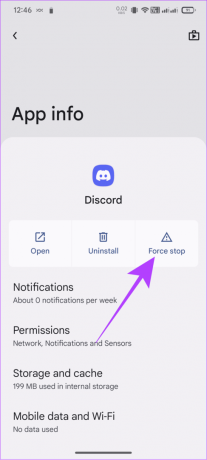
5. Palikite Discord Beta versiją „Android“.
Kaip minėta anksčiau, „Discord“ AMOLED režimas yra eksperimentinė funkcija ir gali sukelti problemų. Tačiau jei turite prisijungė prie beta programos versijos, jis bus nestabilesnis ir sukels problemų, įskaitant netinkamą AMOLED režimą. Štai kaip galite palikite beta programą „Android“.:
1 žingsnis: Atidarykite „Google Play“ parduotuvę > ieškokite ir atidarykite Nesantaika puslapį.
2 žingsnis: Slinkite žemyn ir bakstelėkite Leave > dar kartą palieskite Leave, kad patvirtintumėte.


DUK apie AMOLED režimą „Discord“.
AMOLED yra aktyviosios matricos organinių šviesos diodų akronimas, OLED ekrano variantas, naudojamas daugelyje išmaniųjų telefonų ir tokių įrenginių kaip televizoriai.
Taip. Tamsaus režimo įjungimas gali padėti pailginti įrenginio AMOLED ekrano tarnavimo laiką. Be to, taip pat galite naudoti tamsias piktogramas ir kitus panašius elementus, kad padidintumėte ekrano tarnavimo laiką. Tačiau ekrano technologija bėgant metams patobulėjo ir dabar užtikrina geresnį ilgaamžiškumą net ir naudojant šviesią temą.
Mėgaukitės kitokiu nesantaika
Nėra jokių abejonių, kad AMOLED režimas suteikia kitokią „Discord“ išvaizdą, sumažina akių įtampą ir padidina baterijos veikimo laiką, jei naudojamas OLED ekrane. Tikimės, kad šis vadovas padėjo ištaisyti neveikiantį „Discord AMOLED“ režimą. Jei vis dar turite problemų, susisiekite su „Discord“ palaikymo komanda pagalbai.
Paskutinį kartą atnaujinta 2023 m. rugpjūčio 23 d
Aukščiau pateiktame straipsnyje gali būti filialų nuorodų, kurios padeda palaikyti „Guiding Tech“. Tačiau tai neturi įtakos mūsų redakciniam vientisumui. Turinys išlieka nešališkas ir autentiškas.

Parašyta
Anoop yra turinio rašytojas, turintis daugiau nei 3 metų patirtį. GT jis apima „Android“, „Windows“ ir „Apple“ ekosistemą. Jo darbai buvo publikuoti daugelyje leidinių, įskaitant „iGeeksBlog“, „TechPP“ ir „91 mobiles“. Kai jis nerašo, jį galima pamatyti „Twitter“, kur jis dalijasi naujausiais naujienomis apie technologijas, mokslą ir daug daugiau.